カンロクHD(KANROKU-HD)ドライバー/ユーティリティダウンロード
対応製品:
カンロクHD(KANROKU-HD)
| 登録日 | 形式 | サイズ |  リンクをクリックしてダウンロード リンクをクリックしてダウンロード |
|
|---|---|---|---|---|
| 2014/11/20 | KANROKU-HDドライバー | ZIP形式 | 1.5MB | KANROKUHD_Driver.zip |
| 2014/11/20 | KANROKU-HD ユーティリティ | ZIP形式 | 900KB | Grabber_tool.zip |
| 2017/06/07 | KANROKU-HDドライバー(Windows10用) | ZIP形式 | 2.9MB | KANROKU_HD_Win10.zip |
※Microsoft Edgeを使用していて、画面の右上に警告が表示されてダウンロードができない場合
※Chromeを使用していて、リンクをクリックしてもダウンロードができない場合
対応OS
Windows 10/ 8 / 7 / Vistaがインストールされていて、インターネットに接続が可能なPC/AT互換機
・推奨スペック:【CPU】intel Core i3以上【メモリ】4GB以上
※ドライバーおよびユーティリティはWindows PC専用となります。Macでは動作しませんのでご注意ください。
■ドライバー/ユーティリティ内容
KANROKU-HDの本体設定(日時設定・マイク音量設定)を変更するためのドライバーおよびユーティリティとなります。
※ユーティリティソフト「Grabbar Tool」の使用方法につきましては、KANROKU-HD付属の取扱説明書 P.36~をご参照ください。
■ドライバーのインストール方法
※ご注意:ドライバーをインストールする際は、KANROKU-HD本体をPCに接続しない状態で行ってください。
1.KANROKUHD_Driver.zipをダウンロードし、解凍します。
※Windows10の場合、KANROKU_HD_Win10.zipをダウンロードしてください。
2.解凍したファイル「KANROKUHD_Driver.exe」をダブルクリックします。
※KANROKU_HD_Win10.zipを解凍した場合、「DrvInstall.exe」をダブルクリック
します。

3.インストールウィザードが起動しますので、「NEXT」をクリックします。
※インストールウィザード起動前にユーザアカウント制御の画面が表示されることがありますので、その場合は「続行」をクリックしてください。
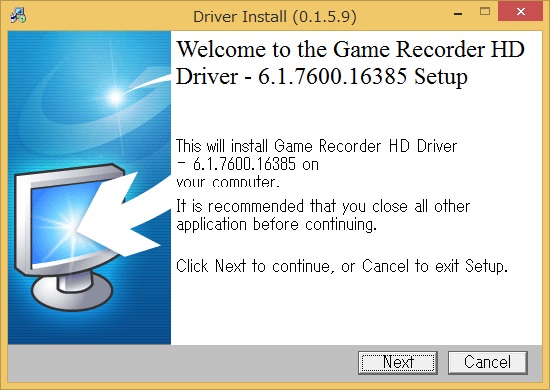
4.Windowsセキュリティのウィンドウが表示されるので「インストール」をクリックします。
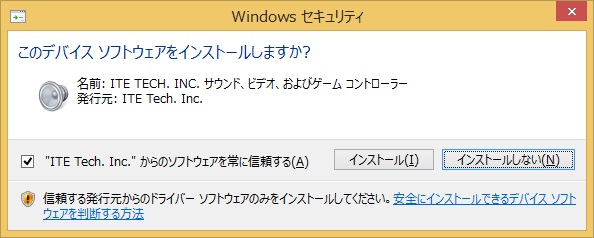
5,ドライバーインストールが完了するので、「Finish」をクリックします。
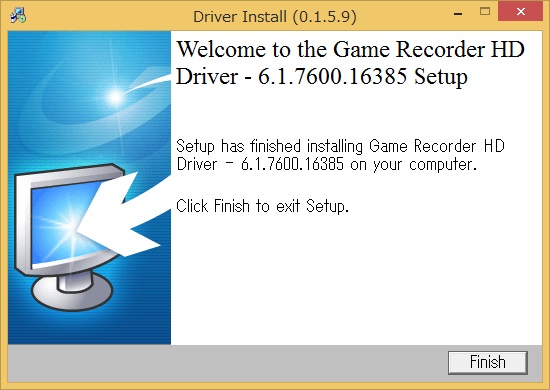
6.KANROKU-HDとPCを付属のUSBを使用して接続し、KANROKU-HDの電源をオンにします。
自動的にドライバーのインストールが開始され、完了します。
正常にドライバーがインストールされたかを確認する場合は、コンピュータの管理>デバイスマネージャー>サウンド、ビデオおよびゲームコントローラ内に「IT9910 Grabbar Device(HD)」という表示があるかをご確認ください。
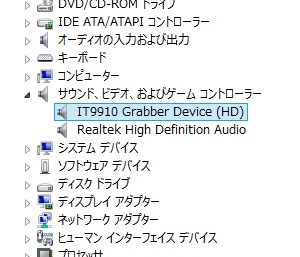
7.Grabbar Tool.zipをダウンロードし、解凍します。
8.解凍したファイル「Grabbar Tool.exe」をダブルクリックします。
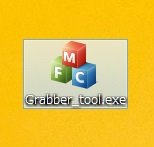
9.Grabbar Toolが起動しますので、KANROKU-HDの取扱説明書 P.36をご参照の上、操作を行ってください。
※記載の会社名・製品名は一般に各社の商標もしくは登録商標です。



